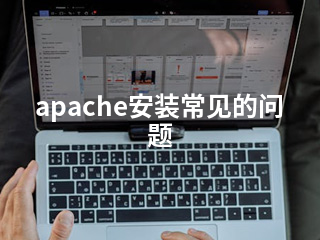Apache安装常见的问题
在安装Apache服务器时,可能会遇到各种各样的问题。提供一些常见的解决方案,并通过详细的代码示例和多种思路帮助用户顺利安装Apache。解决方法通常包括检查环境配置、修改配置文件以及排查端口冲突等。
1. 环境配置问题
问题描述
在安装Apache时,如果操作系统缺少必要的依赖库或环境变量未正确配置,可能导致安装失败。
解决方案
确保系统已安装以下依赖项:
- Linux: 需要gcc、make、apr、apr-util等工具。
- Windows: 需要Visual C++ Redistributable或其他相关运行库。
Linux环境配置
使用以下命令安装必要依赖:
bash
sudo apt update
sudo apt install apache2 -y
sudo apt install build-essential libssl-dev libcurl4-openssl-dev libapr1-dev libaprutil1-dev
Windows环境配置
下载并安装Visual C++ Redistributable以支持Apache的运行。
2. 配置文件错误
问题描述
Apache的主配置文件httpd.conf或虚拟主机配置文件存在语法错误,可能导致服务无法启动。
解决方案
- 检查配置文件路径是否正确。
- 使用Apache自带的工具验证配置文件语法。
验证配置文件语法
在Linux中,可以使用以下命令检查配置文件是否正确:
bash
sudo apachectl configtest
如果显示Syntax OK,说明配置文件没有问题。
常见配置错误示例
- 监听端口错误:确保
Listen指令正确设置。
apache
Listen 80
- DocumentRoot路径错误:确保路径存在且有权限访问。
apache
DocumentRoot "/var/www/html"
<Directory "/var/www/html">
AllowOverride All
Require all granted
</Directory>
3. 端口冲突问题
问题描述
如果其他程序(如Nginx、Skype)占用了Apache默认的80端口,可能导致Apache无法正常启动。
解决方案
- 检查端口占用情况。
- 修改Apache的监听端口。
检查端口占用
在Linux中,可以使用以下命令查看端口占用情况:
bash
sudo netstat -tulnp | grep :80
如果发现其他程序占用了80端口,可以选择关闭该程序或修改Apache的监听端口。
修改Apache监听端口
编辑httpd.conf文件,将Listen指令改为其他端口(例如8080):
apache
Listen 8080
然后重启Apache服务:
bash
sudo systemctl restart apache2
4. 权限问题
问题描述
Apache可能因权限不足而无法访问某些目录或文件。
解决方案
- 确保Apache用户对网站目录有读取权限。
- 修改文件和目录的所有者为Apache用户。
修改文件权限
假设Apache运行在www-data用户下,可以使用以下命令修改权限:
bash
sudo chown -R www-data:www-data /var/www/html
sudo chmod -R 755 /var/www/html
检查Apache用户
在Linux中,可以通过以下命令查看Apache运行的用户:
bash
ps aux | grep apache
根据结果显示的用户名称调整权限。
5. 启动失败问题
问题描述
即使解决了上述问题,Apache仍可能因日志中的错误信息导致无法启动。
解决方案
- 查看Apache的日志文件。
- 根据日志提示解决问题。
查看日志文件
在Linux中,Apache的日志文件通常位于/var/log/apache2/目录下。可以使用以下命令查看错误日志:
bash
sudo tail -f /var/log/apache2/error.log
根据日志内容定位问题,例如缺少模块、路径错误等。
加载缺失模块
如果日志提示缺少某些模块,可以在httpd.conf中加载相应模块。例如:
apache
LoadModule rewrite_module modules/mod_rewrite.so
通过以上几种常见问题的解决方案,您可以更轻松地完成Apache的安装与配置。如果问题仍未解决,请提供更多具体信息以便进一步排查。
(本文来源:nzw6.com)